كيفية دمج مقاطع فيديو GoPro مثل المحترفين [4 طرق]
ربما لاحظت أن GoPro يقسم لقطاتك تلقائيًا إلى مقاطع، خاصة في الجلسات الأطول، مما يترك لك مقاطع مجزأة. لهذا، فأنت تتطلع إلى ربطها معًا أو تعلم كيفية دمج مقاطع فيديو GoPro. سواء كنت تعمل على مدونة فيديو مغامرات أو تريد ببساطة عرض حدث أكشن، اجمع المقاطع للحصول على فيديو نهائي سلس. انغمس الآن لتعلم أربع طرق سهلة لدمج مقاطع فيديو GoPro معًا!
قائمة الدليل
أسهل طريقة لدمج أي مقاطع فيديو GoPro على Windows/Mac كيفية دمج مقاطع فيديو GoPro من خلال GoPro Quik استخدم Kapwing لدمج مقاطع GoPro في مقطع واحد – الطريقة عبر الإنترنت طريقة مجانية لدمج مقاطع فيديو GoPro من خلال Clideoأسهل طريقة لدمج أي مقاطع فيديو GoPro على Windows/Mac
ابدأ رحلتك في دمج مقاطع فيديو GoPro مع محرر فيديو متعدد الوظائف لنظامي التشغيل Windows وMac، AnyRec Video Converterبالإضافة إلى مساعدتك في دمج مقاطع فيديو GoPro، فإن محررها المتكامل عبارة عن مزيج من أدوات التدوير والقص والقص والتشذيب وأدوات أخرى يمكن استخدامها لتحسين فيديو GoPro الخاص بك. يمكنك تطبيق التأثيرات والمرشحات وإضافة نص وعلامات مائية وما إلى ذلك إلى مقاطعك دون عناء. بمجرد حصولك على الفيديو الذي تحتاجه، يمكنك التأكد من عدم تأثر الجودة وعدم دمج أي نص أو شعار في المنتج النهائي. بعد مزامنة لقطات GoPro مع المحرر، بنقرة واحدة فقط، يمكنك الحصول على مقاطع GoPro المجمعة على الفور!

غني بأدوات التحرير مثل أداة التشذيب، والقاطع، والمقص، والجمع، والمزيد.
يمكنك الجمع بين GoPro والمزيد من تنسيقات الفيديو والصوت بنقرة واحدة.
يسمح لك بتعديل إعدادات الإخراج بناءً على متطلباتك.
تقديم معاينة في الوقت الحقيقي لجميع التعديلات قبل تطبيقها على مقاطع فيديو GoPro.
100% آمن
100% آمن
الخطوة 1.من AnyRec Video Converter من النافذة الرئيسية، قم بتحميل جميع مقاطع GoPro بالنقر فوق الزر "إضافة ملفات" أو استفد من وظيفة السحب والإفلات في البرنامج. بمجرد إضافة جميع المقاطع، يمكنك سحب كل منها إلى موضعها الخاص.
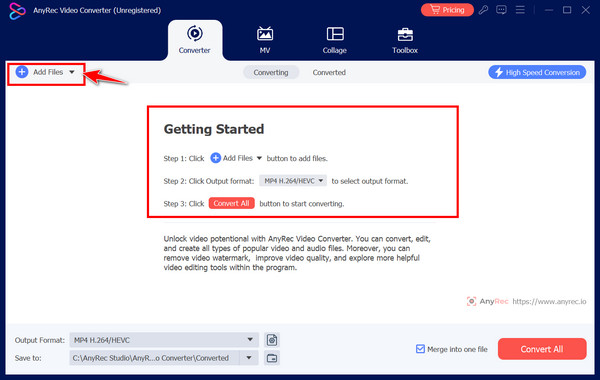
الخطوة 2.ابدأ التحرير باستخدام زر "تحرير" الموجود أسفل مقطع الفيديو المختار. هنا، يمكنك إضافة تأثيرات وفلاتر والمزيد. يمكنك أيضًا النقر فوق زر "قص" لإزالة الأجزاء غير الضرورية من المقطع.
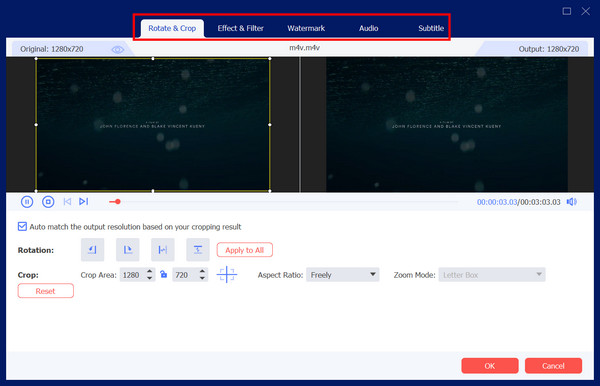
الخطوه 3.بمجرد الانتهاء، حدد اسم الملف ومسار الفيديو الذي تم التقاطه بواسطة GoPro، بالإضافة إلى تخصيص إعدادات الإخراج إذا كنت ترغب في ذلك. لا تنس النقر فوق مربع "دمج في ملف واحد" لدمج جميع مقاطع GoPro. أنهِ العملية باستخدام زر "تحويل الكل".
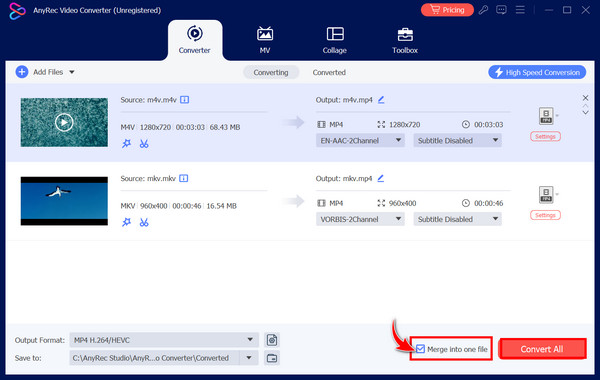
100% آمن
100% آمن
كيفية دمج مقاطع فيديو GoPro من خلال GoPro Quik
في الواقع، هناك تطبيق رسمي تم تصميمه لتبسيط عملية تحرير مقاطع فيديو GoPro: GoPro Quik. باستخدام هذه الأداة السهلة المتوفرة على سطح المكتب والهاتف المحمول، يمكنك دمج مقاطع فيديو GoPro بسهولة! سواء كنت تريد الحصول على مقطع فيديو مغامرات سلس ومثير أو لقطات بسيطة، فراجع الخطوات أدناه حول كيفية دمج مقاطع فيديو GoPro باستخدام GoPro Quik:
الخطوة 1.احصل على GoPro Quik أولاً على جهاز الكمبيوتر الخاص بك، ثم قم بتشغيله وإنشاء حساب GoPro الخاص بك أو تسجيل الدخول إليه. ابدأ بزر "استيراد الوسائط" واختر المقاطع التي تريد دمجها معًا.
الخطوة 2.بعد تحميل جميع مقاطع GoPro التي تريد دمجها، اسحب كل مقطع وأفلِته في الجدول الزمني بالترتيب الصحيح. يمكنك أيضًا ترتيبها عن طريق سحب كل مقطع لضبط التسلسل.
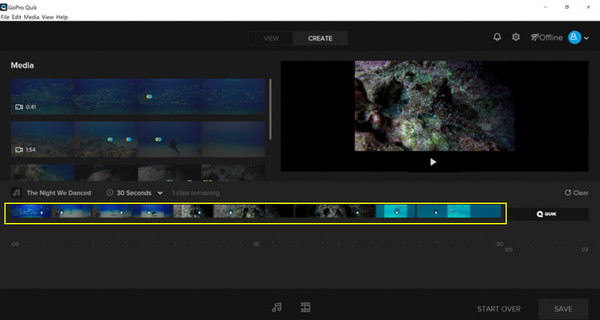
الخطوه 3.ابدأ التحرير باستخدام أدوات مثل القاطع والمقص؛ يمكنك إضافة انتقالات، ضبط السرعاتأو أضف تأثيرات لتحسين الفيديو الخاص بك بشكل أكبر. بالإضافة إلى ذلك، يمكنك رؤية قوالب محددة مسبقًا كما تريد.
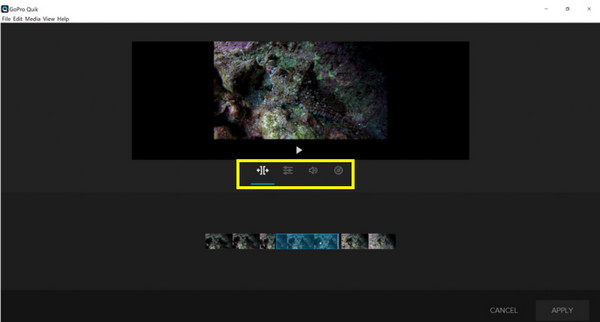
الخطوة 4.أخيرًا! بمجرد أن تصبح راضيًا عن مقطع الفيديو الذي التقطته بكاميرا GoPro، فقد حان الوقت لحفظه! انقر فوق الزر "تصدير" وحدد إعدادات التصدير المطلوبة، ثم انقر فوق الزر "حفظ" مرة أخرى لبدء العملية.
استخدم Kapwing لدمج مقاطع GoPro في مقطع واحد – الطريقة عبر الإنترنت
يتيح لك برنامج Kapwing، وهو محرر ويب سهل الاستخدام، دمج مقاطع GoPro دون الحاجة إلى تثبيت أي شيء. ويمكن لأي شخص الوصول إليه على أجهزة سطح المكتب والأجهزة المحمولة، سواء كنت مبتدئًا أو محررًا متمرسًا. بالإضافة إلى السماح لك بدمج مقاطع فيديو GoPro، يوفر برنامج Kapwing مجموعة من أدوات التحرير مثل أداة القص والتدوير والتشذيب والمزيد التي قد تستمتع بتطبيقها قبل حفظ منتج الفيديو النهائي.
الخطوة 1.انتقل إلى Kapwing وانقر على زر "دمج مقاطع الفيديو" للوصول إلى نافذة التحرير. هنا، يمكنك النقر على زر "تحميل" لاستيراد مقاطع GoPro إلى منطقة التحميل.
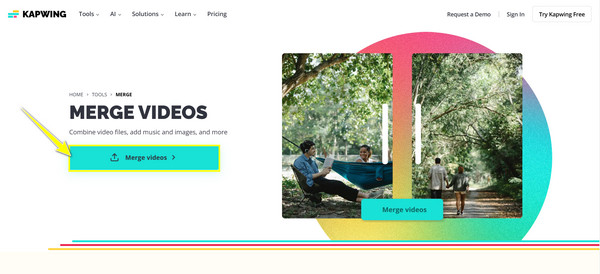
الخطوة 2.بمجرد إدخالها، ستراها تلقائيًا في الجدول الزمني أدناه. انقر على كل مقطع واسحبه إلى موضعه الصحيح. يمكنك أيضًا سحب أداة قصها لقص أجزائها الأولية والنهائية.
الخطوه 3.قم بتعديله بشكل أكبر عبر الجزء الأيسر من الأدوات، مثل إضافة النصوص مع خيارات التخصيص المتنوعة، وإضافة الصوت، واستخدام القوالب والأشكال، والمزيد.
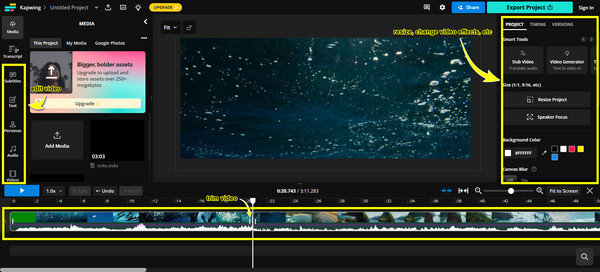
الخطوة 4.بمجرد موافقتك على المظهر، انقر فوق الزر "تصدير" لحفظ ملف GoPro الجديد على جهاز الكمبيوتر الخاص بك.
طريقة مجانية لدمج مقاطع فيديو GoPro من خلال Clideo
يعد Clideo محرر فيديو مجاني رائع آخر عبر الإنترنت يجعل عملية دمج مقاطع الفيديو عملية سلسة. يتميز Clideo بواجهة سهلة الاستخدام وميزات قوية، وهو مثالي لأي شخص يريد دمج مقاطع فيديو GoPro بسرعة دون الخوض في إعدادات وخطوات معقدة. بغض النظر عن تنسيقات فيديو GoPro، فلن تضطر إلى القلق بشأن التوافق لأن Clideo يدعم جميع تنسيقات الفيديو الرئيسية.
الخطوة 1.باستخدام متصفح ويب، ابحث عن Clideo Merge Video في شريط البحث. بمجرد الوصول إلى هناك، انقر فوق الزر "اختيار الملفات" لبدء تحميل جميع مقاطع GoPro الخاصة بك إلى المحرر.
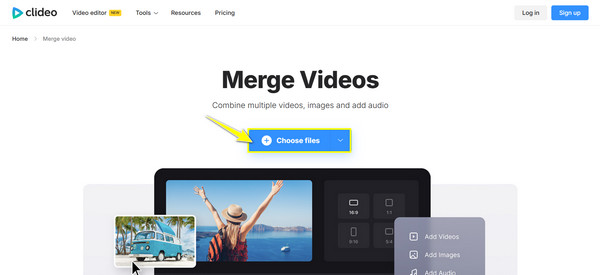
الخطوة 2.يقدم Clideo إمكانية التحرير الأساسية من خلال السماح لك بتغيير حجم المقاطع، وإضافة المزيد من مقاطع GoPro إذا كنت تريد ذلك، وتقليم الفيديو وتغيير مواضعه، وإضافة الصوت.
الخطوه 3.إذا كنت راضيًا عن النتيجة، فانقر فوق زر "تصدير" أدناه لحفظ فيديو GoPro النهائي في الموقع المحدد.
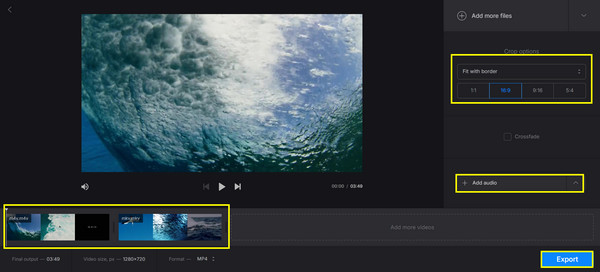
استنتاج
كما ترى، لا يتعين أن يكون تمشيط مقاطع فيديو GoPro مهمة معقدة. باستخدام الأدوات المناسبة، سواء على سطح المكتب أو GoPro Quik أو عبر الإنترنت أو Kapwing، يمكنك دمج مقاطع فيديو GoPro بسرعة في مقطع فيديو واحد سلس. ومع ذلك، إذا كنت تريد المزيد من التحكم والمرونة، AnyRec Video Converter يعد هذا الخيار الأمثل! فهو محرر فيديو قوي يتيح لك دمج المقاطع وقصها وتقليمها وإضافة تأثيرات وضبط الدقة والجودة وغير ذلك الكثير. لذا، احصل على مقاطعك الآن وابدأ في إنشاء مقطع الفيديو الموحد الخاص بك ببضع نقرات فقط!
100% آمن
100% آمن
